Slik får du mest mulig batterilevetid fra din Windows 10-PC

Her er vår guide for hvordan du får mest mulig ut av Windows 10-batteriets laptop-batteri hver dag slik at du kan få ting gjort.
Hvis du stadig er på farten og jobber fraden bærbare datamaskinen, batterilevetid er en viktig del av den generelle arbeidsflyten og produktiviteten. Her er noen gode tips om hvordan du bruker originale verktøy i Windows 10 for å maksimere batterilevetiden for den bærbare datamaskinen slik at du kan få ting gjort.
Windows 10 batterisparing
Windows 10 har et innebygd verktøy som hjelper deg med å skvise så mye juice ut av batteriet med batterisparingsfunksjonen. Du kan enkelt slå den fra Action Center. Du kan også gå til Innstillinger> System> Batterisparing og tilpasse hvordan det fungerer, inkludert kontrollen om hvilke apper som kan kjøres i bakgrunnen.
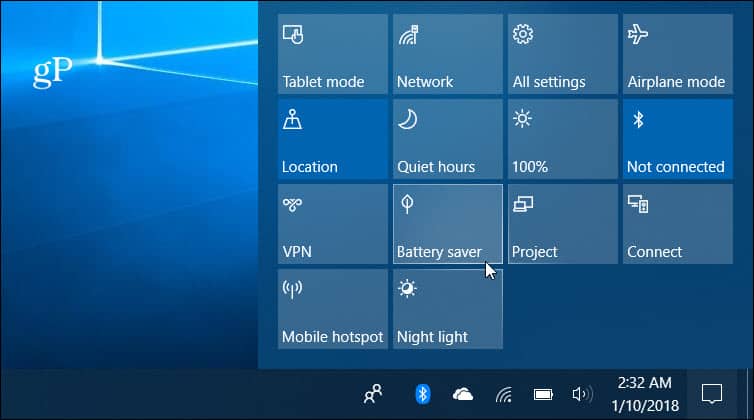
Optimaliser batteriets ytelse med strømregulering
Fra og med Fall Creators Update er den nyePower Throttling-funksjon. Den fungerer automatisk og prioriterer hvilke apper som trenger strøm, og setter mindre viktige i lav strømtilstand. Mens det fungerer automatisk i bakgrunnen, kan du se gassstatus for hver app, og finpusse innstillingene. For mer, sjekk artikkelen vår om hvordan du maksimerer batteriets levetid med den nye Power Throttling-funksjonen.
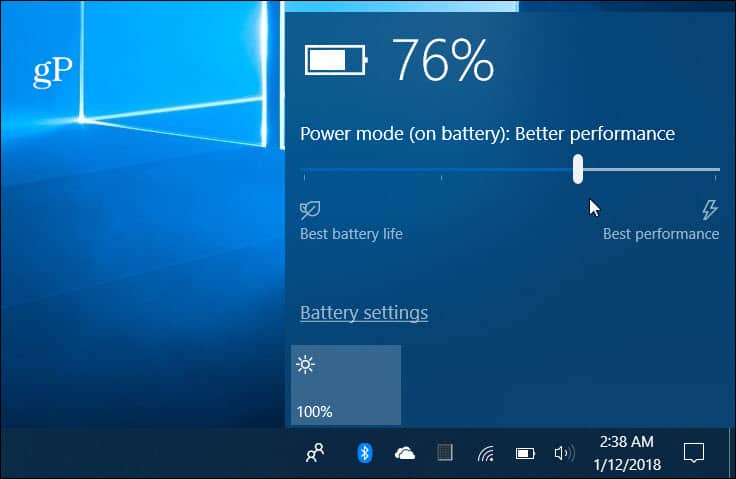
Kjør en batterirapport
Noen ganger inkluderer PC-produsenter et verktøy tilfå data om systemets batteri. Hvis du ikke har en, ikke bekymre deg. Windows 10 inkluderer muligheten til å generere en batterirapport fra kommandolinjen som inneholder detaljer om batteriets spesifikasjoner og om det fungerer riktig. For å generere rapporten, type: powercfg / batteryrapport ved ledeteksten, så får du nyttige dataom batteriet som modell, produsent, kjemi, syklus teller og bruksdata. For fullstendige instruksjoner om hvordan du kjører rapporten, sjekk artikkelen vår om hvordan du genererer en batterirapport i Windows 10.
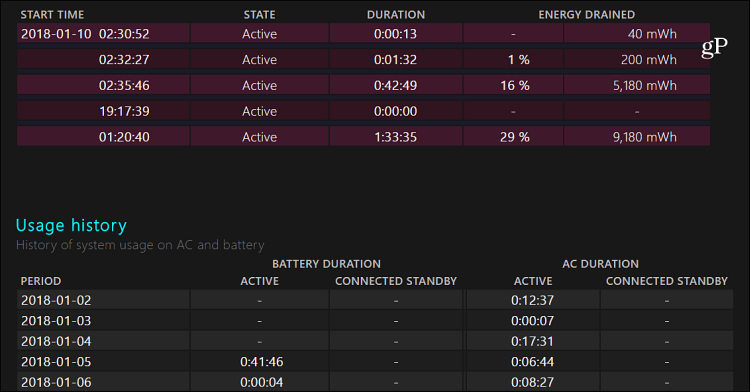
Juster reservebatterinivå
Dette er en mindre kjent innstilling, og den gjør det ikkeøke batterisaften, men det er viktig når det gjelder å få kontroll over batterilevetiden og din daglige arbeidsflyt. Når den bærbare datamaskinen når det definerte reservebatterinivået, dukker det opp en varsling som forteller deg at den er i ferd med å bli tvunget til hvilemodus eller dvalemodus. Å øke reservenivået vil gi deg mer tid til å finne en strømkilde slik at du kan koble den til. For dette må du grave dypt ned i strøminnstillingene. For trinnvise instruksjoner, les: Slik justerer du reservebatterinivået på Windows 10.
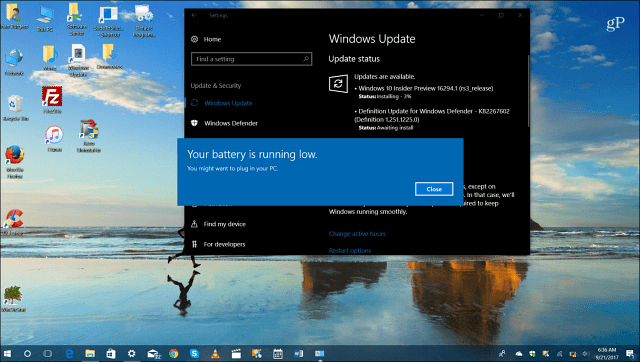
Andre tips om batterisparing
Selvfølgelig er det andre enkle ting du kan gjøresom å begrense antall apper som kjører (spesielt spill og videoer), deaktivere trådløse funksjoner når de ikke er i bruk, lavere skjermlysstyrke og til og med å senke høyttalervolumet vil hjelpe eek ut litt mer juice. Sørg for å sjekke en av våre andre artikler fra følgende liste:
- Deaktiver at apper kjører i bakgrunnen
- Varsler om batterisparemodusvarsler fra Apps
- Juster enkelt lysstyrken på systemet
- Enkel strømplan å slå på den bærbare datamaskinen
Hva savnet vi? Legg igjen en kommentar nedenfor og gi oss beskjed om noen av favoritttriksene dine for å forlenge batterilevetiden på Windows 10-systemet. Eller, for mer diskusjon og feilsøkingsråd, bli med i Windows 10-forumet.










Legg igjen en kommentar